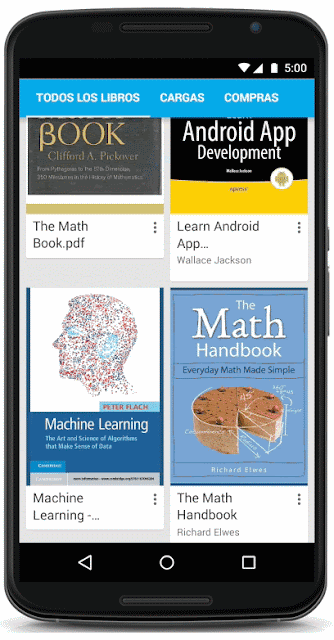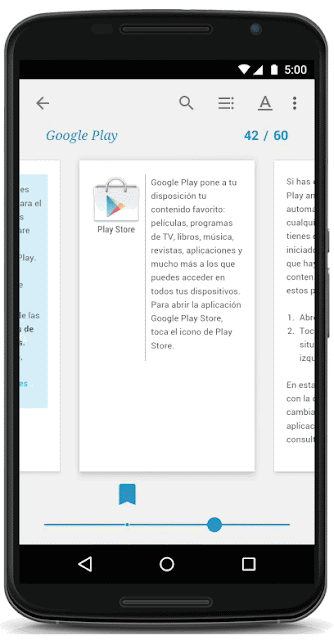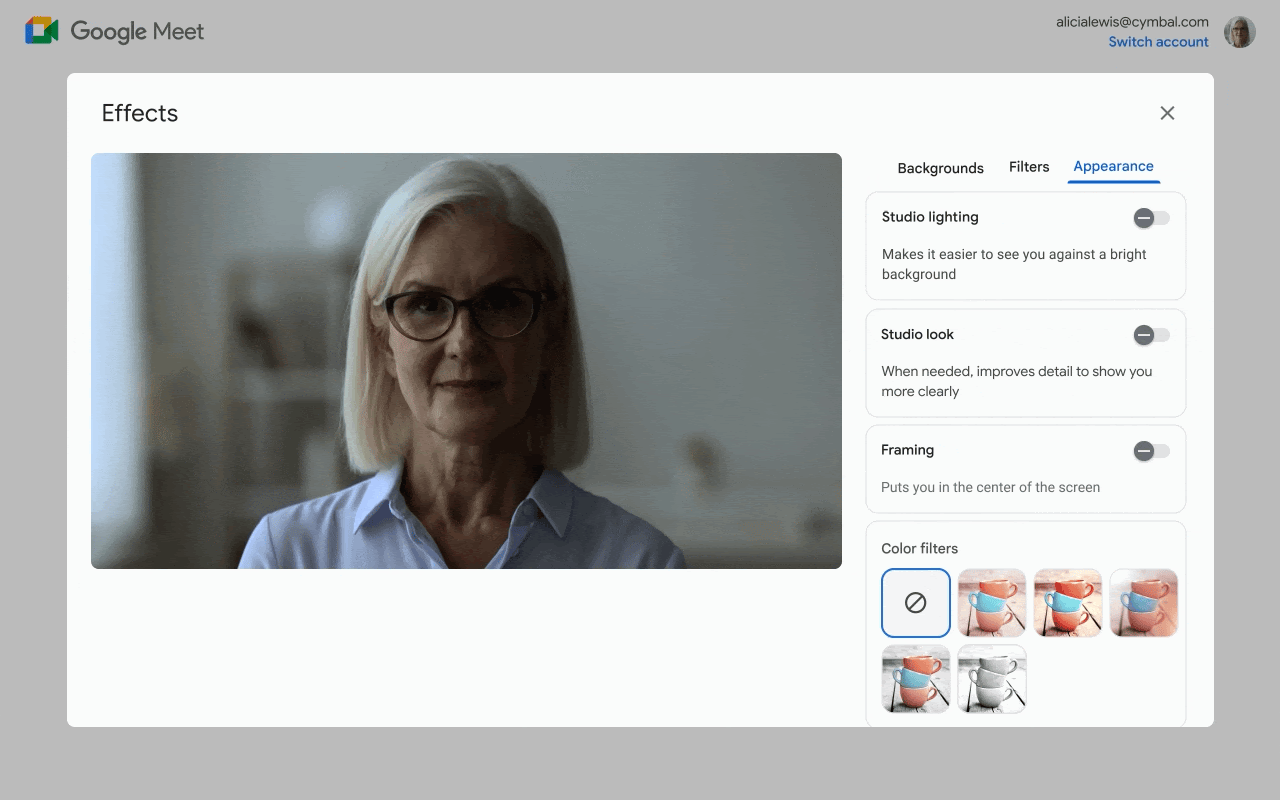|
Cuando leemos un libro, comúnmente queremos marcar algún fragmento del texto para recordarlo, investigar más sobre él, hacer una anotación o simplemente porque nos gusta. Una de las grandes ventajas que nos ofrecen los libros digitales es la posibilidad de destacar fragmentos de texto, marcar páginas importantes y crear notas de manera libre (y sin dañar el libro).
Una vez activada esta opción, se creará, de manera automática, una carpeta en Drive en la que se guardarán las notas y el texto destacado en un Documento de google para cada libro. Para probar cómo funciona, empiecen por destacar algún fragmento de texto y crear una nota. Para ello, dejen pulsado el texto que desean destacar, seleccionen el fragmento y luego elijan un color de destaque. Pulsen el botón de notas para empezar a escribirla y luego seleccionen la opción de guardar.
Accedan y editen sus notas en Google Drive
De ahora en adelante, podrán revisar el texto que destaquen, los señaladores y las notas que creen, visitando la carpeta creada para Play Libros en su +Google Drive. Para ello, accedan a Google Drive utilizando la misma cuenta que usan para Play Libros y abran la carpeta que nombraron para sus notas. Ahí encontrarán un documento por cada libro en el que hayan destacado texto o creado notas.
Los documentos se mantendrán sincronizados con Play Libros para incluir las notas que agreguen o el texto que destaquen. Por ello, si necesitan editar alguno, creen una copia del documento seleccionando la opción de “Crear una copia” que se encuentra en el menú de Archivo.
Nota: Si el texto que destacaron no aparece en el documento, puede deberse a que el libro no admite esta opción o que gran parte del libro ya ha sido destacada. Sin embargo, podrán encontrar un vínculo al texto destacado, mismo que podrán abrir en Play Libros.
Espero que esta opción les ayude a que sea más fácil coleccionar sus frases favoritas de esa novela que están leyendo, reunir la información que necesitan para su tarea o quizá los datos que requieren para crear su propia investigación o aprender a hacer algo nuevo. Ya no más copiar y pegar fragmentos de texto en un documento, ahora sólo disfruten de la lectura, destaquen y anoten lo importante directamente en el libro para luego encontrar todo reunido en un documento de Google. ¡Así de fácil! La tecnología está para ayudarnos a hacer más cada día sin que tengamos que preocuparnos mucho por cómo funciona cada herramienta. Es así que decidimos crear una serie de posts dedicados a compartir con ustedes cada semana trucos y consejos que les ayudarán a hacer más con las herramientas de Google. |
Noticias relacionadas
¡Sigamos conectados!
Suscribite a nuestro newsletter para que no te pierdas nuestras novedades